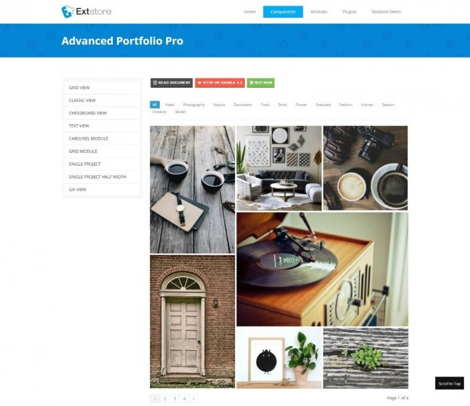Порядок и способы оплаты на Joom. Оплата картой на сайте joomla
Как оплатить покупку на Joom по карте? Пошаговая инструкция!
Интернет-магазин Joom предлагает огромный ассортимент различных товаров, которые можно приобретать у китайских продавцов по символической цене и с бесплатной доставкой. Загрузив приложение на свой девайс, вы можете в любое удобное время оформлять заказ и оплачивать его удобным способом — банковской картой или виртуальными средствами с кошелька Qiwi. Чтобы оплата прошла успешно, используйте карточки международного образца Visa (с подходящей валютой) или Mastercard.
Как оплатить покупку на Joom по карте новому пользователю
Приложение Джум имеет максимально удобные настройки. Вы можете привязать к своему аккаунту одну карту, и система будет автоматически предлагать делать оплату, используя ваши банковские средства. Сделать это можно на этапе регистрации или после пополнения корзины. В первом случае действуют по следующей схеме:
- Скачивают приложение Joom на смартфон и запускают его. При первой загрузке и запуске приложения все пользователи получают 90% скидку на первые 7 дней!
- Выбирают вкладку «Авторизоваться».
- Если имеется страничка в любой популярной соцсети, это можно сделать, выбрав соответствующий значок.
- В открывшемся окне вводят необходимые личные данные.
- Выбирают строку «Мои карты».
- Указывают данные карточки: номер, дату и трехзначный код.
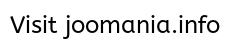
После завершения регистрации можно делать любые покупки на очень выгодных условиях, а также вносить необходимые изменения, например, добавить одну или несколько карт.
Сделать это можно на этапе покупки:
- Зайти в каталог, изучить группу товаров, отправить в избранное или выбрать «Купить сейчас».
- В последнем случае откроется корзина, где будет указан выбранный товар, количество, которое можно менять, цена и способ доставки. Указав адрес для получения посылки, вы перейдете во вкладку, где можно оплатить покупку через интернет.
- Если имеется призванная карта, достаточно кликнуть по данному окну или же выбрать «Добавить карты» и внести новые данные для совершения платежа.
Перед тем, как оплатить на Joom банковской картой свой заказ, уточните наличие достаточного количества средств и укажите желаемую валюту. Вы также можете привязать свою пластиковую карту к кошельку Киви и покупать на Джум понравившиеся товары.
Оплата заказа карточкой для постоянных покупателей
Пользуясь приложением, можно настроить его для максимального удобства, используя все полезные функции. Так, для авторизации достаточно заходить через свою страничку в соцсети, для упрощения выбора — установить фильтр (цена по возрастающей, цвет, размер и т. д.), а также пользоваться привязанной картой, с которой средства снимаются автоматически после установки одной галочки. Это может быть пластиковая карточка или виртуальная, которую легко получить в банке для оплаты товаров онлайн.
Многие пользователи задают вопрос: как оплатить товар на Joom через карту с компьютера? В этом случае необходимо начать с установки эмулятора для приложений Андроид и после регистрации проводить оплату по вышеуказанной схеме. Если все было сделано правильно, товар поменяет статус и его можно будет просматривать в разделе «Мои заказы».
Не забывайте о том, что после того как вы оплатили на Joom товар картой вам необходимо начать его отслеживать сделать это можно воспользовавшись нашей инструкцией как отслеживать товар c Joom легко и просто.
joomania.info
Как организовать прием платежей на сайте Joomla
Система управления содержимым Joomla является одной из самых популярных CMS, находящихся в свободном доступе. На Joomla создаются шаблонные и оригинальные сайты для использования в качестве корпоративных, личных или общих ресурсов, а также для коммерческого использования. В этом случае наиболее удобным для покупателя будет вариант, при котором он сможет оплатить заказ непосредственно на сайте. Чем меньше действий придётся совершить посетителю для совершения покупки, тем выше вероятность того, что он не покинет сайт, не завершив начатое. Чтобы организовать приём платежей на сайте Joomla, потребуется несколько простых действий:
- заключить договор с платёжным агрегатором, продукт которого сочетается с CMS Joomla;
- внедрить модуль оплаты на сайт;
- принимать платежи от покупателей как по банковским картам, так и с помощью популярных платёжных систем.
При выборе компании-партнёра для интеграции модуля оплаты обратите внимание на платёжный агрегатор Net Pay. С его помощью можно наладить приём оплаты от клиентов, максимально сократив число действий для её совершения. Таким образом, вы повышаете вероятность того, что посетитель не уйдёт с вашего сайта в пользу более удобного ресурса, и это напрямую сказывается на конверсии сайта. Кроме того, интеграция платёжного модуля Net Pay обладает рядом важных преимуществ.
- Безопасность. Данные ваших клиентов надёжно защищены от фишинга специальным протоколом Secure Sockets Layer, использующий асимметричный алгоритм с открытым ключом.
- Защита от недобросовестных покупателей. При приёме платежей модуль от Net Pay использует несколько систем проверки подлинности платёжной карты и современные технологии защиты 3D Secure, пресекающие мошенничество при оплате заказа.
- Удобство платежа. Всё, что требуется от клиента при оплате заказа, – ввод данных банковской карты. Всё остальное сделает платёжный модуль.
- Разработка модуля и внедрение его на ваш магазин осуществляется бесплатно, нашими специалистами!
Интеграция платежного модуля на CMS Joomla (расширение VirtueMart)
Вы можете подключить платёжный модуль Net Pay к вашему сайту на Joomla, связавшись с нашим менеджером по телефону 8 (800) 200 63 62 или оставив заявку на нашем сайте.
Отправить заявкуна подключение
net2pay.ru
Как оплачивать на Joom? | Все способы оплаты товара на Joom!
Отвечая на вопрос, как оплачивать на Joom, отметим, что упомянутая интернет-площадка, использует те же способы оплаты онлайн-заказов, что и другие интернет-магазины. Произвести оплату за заказ вы можете как через телефон, так и непосредственно с сайта Joom.
Как оплачивать товар на Joom при помощи банковской карты?
Наиболее распространенный вариант оплаты, который устраивает многих покупателей, заказывающих различные товары за границей через Интернет. В отличие от Ebay, вам не придется заводить счет в PayPal для получения гарантий возврата за потерянный или некачественный товар. Банковская карта пользователя привязывается непосредственно к профилю пользователя Joom.
Ниже приведем пошаговую инструкцию, как оплачивать на Joom через банковскую карту. Сразу отметим, что оплата онлайн-заказов через мобильное приложение и с сайта ничем не отличается. Не забывайте о том, что перед оплатой товара на Joom вам необходимо скачать официальное приложение. О том как скачать приложение Joom на телефон мы уже рассказывали в одной из статей нашего сайта.
- Авторизуйтесь под своим профилем и выберете товары, подлежащие оплате.
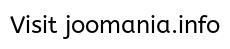
- Теперь введите в предложенные поля адрес доставки. Если вы уже не первый раз совершаете покупки через мобильное приложение Джум, то вам будет предложен ранее введенный адрес. При необходимости его можно изменить.
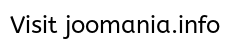
- Следующим шагом станет оплата заказа. Помимо банковской карты вам будут предложены и другие варианты. Перед тем, как вводить платежные данные, убедитесь в том, что на указанном вами счете имеется необходимая сумма денег.
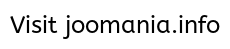
Средства списываются сразу после того, как оплачивается товар на Joom. Если этого не произошло, убедитесь, что вы успешно оформили ваш заказ. Проблема может заключаться в недействующей банковской карте или же в некорректной работе самого банка. В последнем случае необходимо обратиться в техподдержку.
Важно! Банковская карта, привязываемая к профилю, должна быть оформлена на имя покупателя. Оплата при получении заказа на почте невозможна.
Как оплачивать товары на Joom через электронный кошелек?
Данный способ оплаты может быть интересен пользователям таких известных платежных систем, как Яндекс.Деньги и QIWI Wallet. Чтобы выкупить свои покупки на Джум виртуальной картой, выберете подходящий вариант перевода средств из тех способов, что вам предложит система. Затем укажите корректный номер своего виртуального счета.
Платежную информацию, введенную вами при оформлении заказа, пользователь не имеет возможности удалить. Это делается для того, чтобы администраторы знали, куда следует возвращать средства при возникновении спорных моментов. Если ваша посылка не дойдет до места назначения в 75-дневный срок после заказа, вы можете обратиться в техподдержку.
Теперь вы знаете все способы, как оплачивать товары на Joom. В отличие от других сервисов, на этой торговой площадке вам не придется писать в арбитраж для открытия спора. Если вы предоставите администрации сайта всю необходимую информацию по сложившейся ситуации, то при положительном рассмотрении вопроса сервис гарантировано вернет вам всю сумму. Не забывайте о том, что Joom это очень функциональная система в которой вы даже можете вернуть деньги за товар если он вас не устроил, а вот как вернуть деньги за товар вам лучше всего прочитать в одной из статей нашего сайта.
joomania.info
Модуль Net Pay для приема платежей на сайте Joomla с JoomShopping
Инструкция по установке Net Pay для JoomShopping
Необходимо наличие установленного компонента JoomShopping версии 4+
АВТОМАТИЧЕСКАЯ УСТАНОВКА
Автоматическая установка – простейший вариант, поскольку Joomla сама обрабатывает установочный пакет, и вам не нужно покидать веб-браузер. Чтобы выполнить автоматическую установку Net Pay:
- Войдите в панель управления Joomla , перейдите в меню “Расширения - Менеджер расширений - Установка” и нажмите на вкладку “Установить из JED”.
- Выполните поиск плагинов по словам “net pay”. После того, как вы нашли наш плагин Net Pay for JoomShopping вы можете просмотреть подробную информацию о нём и установить его, просто нажав “Install”.
РУЧНАЯ УСТАНОВКА
- Загрузите файл для установки нажав кнопку "Get this" или "Download" на текущей странице.
- Войдите в панель управления Joomla , перейдите в меню “Расширения - Менеджер расширений - Установка” и нажмите на вкладку “Загрузить файл пакета”.
- Перетащите удерживанием левой кнопки мыши загруженный файл в область на экране с надписью "Перетащите и отпустите файл сюда для загрузки.", либо нажмите кнопку "Или выберите файл" и укажите загруженный файл для установки.
ИСПОЛЬЗОВАНИЕ
- Откройте меню “Компоненты - JoomShopping - Опции - Способ оплаты” и нажмите на строчке “Net Pay”.
- Введите основные настройки в подпункте "Конфигурация" (название, описание и прочее), нажмите "Сохранить".
Переключите плагин в тестовом режиме, можно ничего не настраивать и сразу пробовать оплачивать заказы. Для тестового режима (и только) существует специальная фиктивная банковская карта с реквизитами:
- Держатель карты: TEST JOOMLA
- Номер карты: 4150399999000900
- CVV/CVC2: 620
- Срок действия: 01/2018
- Остальные поля заполняются произвольно
После проверки тестового режима и корректного изменения статусов заказов на оплаченные, можно вводить настройки для рабочего режима: Api key, Auth Signature и другие в соответствии с вашими потребностями.
Отправить заявкуна подключение
net2pay.ru
Как оплачивать Joom
Перед тем как оплачивать покупки в Joom, необходимо пройти авторизацию и почитать об условиях использования. Если возникают какие-то проблемы, всегда можно обратиться к техподдержке, которая обязана защищать права покупателей. Что касается оплаты заказа, то здесь нет ничего сложного.
Что такое Joom
 Интернет-магазин Joom – это современная торговая площадка, с помощью которой можно приобретать любые товары онлайн. Практически вся продукция на Джум – из Китая. Покупать необходимые товары могут жители таких стран, как Россия, Казахстан, Беларусь и т.д. Работает доставка и на территории Крыма.
Интернет-магазин Joom – это современная торговая площадка, с помощью которой можно приобретать любые товары онлайн. Практически вся продукция на Джум – из Китая. Покупать необходимые товары могут жители таких стран, как Россия, Казахстан, Беларусь и т.д. Работает доставка и на территории Крыма.
К преимуществам Джум можно отнести:
Есть у интернет-магазина свои недостатки:
Оплачивать товар можно любой банковской картой, главное, чтобы она принадлежала лично покупателю. Если есть электронный кошелек на Киви, то к нему нужно привязать виртуальную карту. Тогда можно будет осуществлять расчет виртуальными деньгами, не используя свою реальную карту.
Ранее воспользоваться Joom можно было только через специальное приложение, которое приходилось скачивать на свой мобильный телефон. Теперь интернет-магазин доступен для пользователей компьютеров. Чтобы заказывать нужный товар на сайте, необходимо для начала авторизоваться через одну из социальных сетей. Чтобы сделать заказ, нужно выбрать подходящую категорию товаров, подобрать покупку, а затем отправить в корзину или нажать на «Купить сейчас».
Способы оплаты в Joom
 Для того чтобы прошла оплата за заказ, у пользователя должна быть карта, банковская или виртуальная (Киви). Оплата может осуществляться с мобильного телефона (для этого скачивается специальное приложение) или через сайт. Если нужно оплатить заказ на Joom через телефон, то нужно сделать следующее:
Для того чтобы прошла оплата за заказ, у пользователя должна быть карта, банковская или виртуальная (Киви). Оплата может осуществляться с мобильного телефона (для этого скачивается специальное приложение) или через сайт. Если нужно оплатить заказ на Joom через телефон, то нужно сделать следующее:
Выбрать подходящий товар, который хочется купить, и перейти к оформлению заказа.
Если это уже не первая покупка, то в приложении останется адрес доставки. При желании, его можно изменить.

После выбора адреса нужно нажать «Оплатить».
Система запросит от пользователя данные его банковской карты. Нужно ввести номер и специальный трехзначный код (не PIN). Если покупатель хочет заплатить электронными деньгами, то нужно ввести данные своей виртуальной карты. Перед тем как оплатить товар через карту, нужно проверить наличие необходимой суммы.

После добавления карты нужно завершить процедуру приобретения вещи. Деньги списываются со счета после оформления заказа.
Способ оплаты заказа на сайте ничем не отличается от осуществления покупки через сотовый телефон. Также вводятся данные карты, которыми в дальнейшем можно будет пользоваться для оформления других заказов. Удалить эту информацию нельзя, так как она необходима для возврата средств.
Важно! Оплатить посылку после получения на почте нельзя, так как деньги должны быть перечислены при оформлении заказа.
Что касается возврата средств, если покупатель не дождался своего заказа, то сайт деньги возвращает. Срок – 75 дней после оформления покупки. При этом на Joom нет функции открытия спора, как на некоторых других сайтах. Администрация просто возвращает сумму на счет покупателя после его обращения.
Как отследить посылку
 Для любого активного покупателя товаров онлайн отслеживание своих заказов является одной из главных задач. Если покупка совершена на Joom, то здесь у пользователя могут возникнуть трудности. Обычно посылку можно отследить только на территории Китая, а потом она нередко теряется.
Для любого активного покупателя товаров онлайн отслеживание своих заказов является одной из главных задач. Если покупка совершена на Joom, то здесь у пользователя могут возникнуть трудности. Обычно посылку можно отследить только на территории Китая, а потом она нередко теряется.
Поэтому мало просто заказать товар, нужно скачать соответствующее приложение, позволяющее отслеживать такие посылки. Введя номер заказа в строку поиска, можно проверить местонахождение приобретенных вещей. А как только посылка придет, получателю будет прислано почтовое извещение.
Покупки в китайских интернет-магазинах – модная тенденция, которая привлекает все больше и больше людей. Но для того чтобы приобретение товаров было безопасным, следует выбирать проверенные сайты. Тогда даже в том случае, если продавец обманет и не пришлет заказ, всегда можно вернуть свои деньги. Хотя, как правило, такое случается крайне редко.
platezhy.com
Как оплачивать покупки товара в Joom
Joom – это относительно новая торговая площадка, которая находит покупателей на китайские товары. Проще говоря это очередной посредник, который следит за вашей деятельностью на их сайте и предлагает лучшие товары, исходя из ваших личных интересов по самым низким ценам. Еще одной особенностью интернет-магазина Joom является то, что вы можете покупать товары, используя мобильное приложение Android, iOS. Это не удивительно, ведь многие ресурсы имеют свои мобильные приложения, но отсутствие возможности работать через настольный компьютер – наблюдается впервые. Как попасть в магазин, вы уже знаете – нужно скачать официальное мобильное приложение. А как оплатить свои покупки в Joom? – об этом мы и поговорим далее в статье.
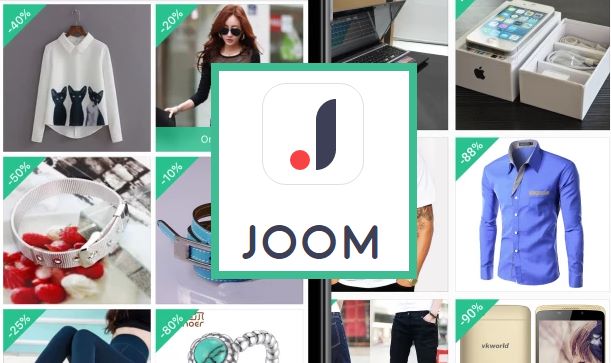 Логотип сервиса Joom
Логотип сервиса JoomОплачиваем покупки на сервисе Joom с помощью банковской карты
Первым делом оплаты товара на Joom нам нужно скачать приложение в магазине (Google Market или App Store) и зарегистрироваться. Для этого в окне поиска вводим название приложения и устанавливаем его на свой смартфон. Теперь откройте приложение и перейдите на страницу понравившегося товара и нажмите «добавить в корзину», чтобы купить его. Каждый товар имеет свои характеристики и при выборе это необходимо учитывать. Так при покупке телефона или наушников вы можете указать цвет товара, комплектацию и другие свойства, которые предлагаются покупателю на выбор.
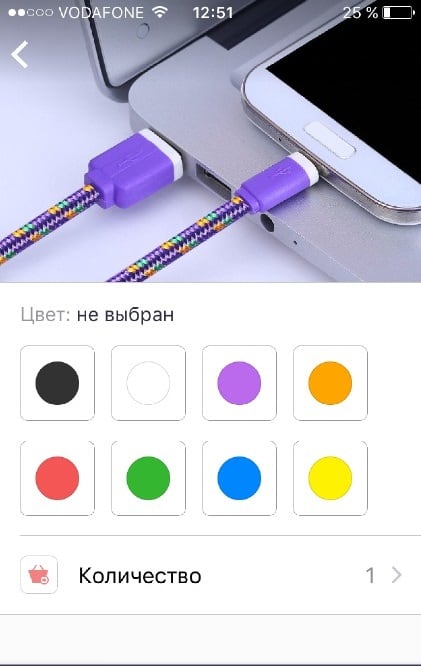 Выбор цвета товара в сервисе Joom
Выбор цвета товара в сервисе Joom- Нажимаем кнопку «Купить».
- Попадаем в окно, где нужно указать личные данные, нажав на «плюсик», заполните страницу «Место жительства», среди которых номер телефона, регион, город, адрес и почтовый индекс.
 Страница сервиса Joom, оформление заказа
Страница сервиса Joom, оформление заказа - После этого откроется страница с шаблонной банковской картой, с пустыми графами, где нужно указать реальные данные вашей карты. В поле номер карты введите ее номер полностью. Ниже заполните еще две графы – дата и CVV-код.
- Когда вы подтвердите все данные заказа, можно увидеть срок доставки и стоимость.
Когда операция по оплате на сайте завершится, информация о заказе придет продавцу. На подготовку товара отводится срок до 2 дней. По их истечению почтовые фирмы берут ответственность за доставку на себя и везут его по указанному адресу.
Полезная инструкция: Как отследить посылку с Joom по номеру заказа.
Совершаем покупки на Joom при помощи QiWi-карты
Если вы имеете виртуальную карту QiWi и хотите воспользоваться ею при покупке в магазине Joom, тогда следуйте нижеописанным шагам:
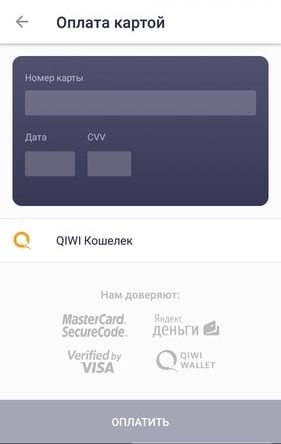 Оплата через QiWi-кошелек
Оплата через QiWi-кошелек- Зайдите в мобильное приложение QiWi и выберите среди прочих вкладку «Карты».
- Входим в QiWi Visa Card и выписывайте все данные себе в блокнот, можно в блокнот компьютера, лишь бы цифры были у вас под рукой.
- Теперь возвращаемся на сайт Joom и вводим выписанные данные в форму карты Visa.
- Сохраняем данные и добавляем карту для будущих покупок. Теперь можете вернуться на страницу с товаром и оплатить его добавленной картой QiWi Visa Card.
Случаи отклонения платежа
Иногда бывают случаи, когда заказ невозможно оплачивать и он отклоняется по некоторым причинам:
На сегодняшний день существуют только 2 способа оплаты товаров на сервисе Joom, которые описаны выше. Оплата товаров с QiWi-счета возможна пока только на Android-устройствах, но разработчики обещают в скором времени добавить другие способы оплаты для удобства пользователей. Также нет возможности оплаты на почте при получении. Вы можете ознакомиться с видео по теме:
it-doc.info
Платежные системы в Joomla, модуль оплаты через Робокассу и Интеркассу
Современный онлайн-магазин нельзя представить без возможности оплаты товара через Интернет. Пользователям удобнее сидеть дома у компьютера, попивать горячий чай и заказывать что-нибудь с любимых сайтов, чем заставлять себя куда-то идти. Это вопрос человеческой лени, а с ней шутки плохи.
Если у вас есть возможность продавать что-либо через интернет — продавайте! Это же так просто! И вы увидите как ваш бизнес начнет процветать.
Понимая всю важность онлайн-покупок, мы постарались оградить вас от сложностей интеграции с платежными системами.
Подключение агрегаторов в JBZoo

Мы встроили в JBZoo связь с агрегаторами Интеркассой и Робокассой, которые включают в себя множество платежных систем.
Почему именно агрегаторы? — спросите вы.
Основная цель — охватить как можно больше способов оплаты. Таким образом, ваш клиент не уйдет к конкуренту только потому, что не смог оплатить. Согласитесь, это довольно глупая причина отсутсвия продаж.
Если вы подключите к своему сайту всего одну или две систем оплаты, очень маловероятно, что на момент покупки ваш клиент имеет подходящий аккаунт с достаточной суммой на нем. По этому поводу мы сделали небольшое исследование, где подробно описали плюсы и минусы подключения агрегаторов или платежных систем по отдельности.
 |
Робокасса Один из самых популярных агрегаторов в России. Это сервис, позволяющий вам принимать платежи от клиентов с помощью банковских карт, сервисов мобильной коммерции, через интернет-банк, терминалы мгновенной оплаты и т. д. |
|
Интеркасса Не менее известный агрегатор. Через него осуществляются платежи в Webmoney, RBKMoney, MoneyMail, WebCreds, НСМЭП, Приват24 и другие платежные системы. |
 |
Прочитайте, в чем разница между этими агрегаторами, чтобы определиться какой из них вам больше всего подходит.
Со списком подключаемых платежных систем вы можете ознакомится на официальных сайтах агрегаторов.
Как происходит оплата через агрегаторы в JBZoo?
1. Посетитель добавляет товары в корзину, переходит на страницу покупок, где заполняет форму. Поля полностью настраиваются в панели управления.
2. Затем выбирает из предложенных агрегаторов. Вы настраиваете сами в панели управления, какие агрегаторы использовать: только Интеркассу, только Робокассу или и то и другое.
3. После этого покупатель оказывается на странице агрегатора, где ему предлагается выбрать платежную систему. Остается только оплатить заказ.
4. Далее он попадает обратно на ваш сайт, где ему показывается сообщение о том, как прошла оплата — успешно или нет.
5. Если все прошло успешно, покупатель получает письмо на указанную в форме почту. Также письмо может получить и администратор сайта. Письма настраиваются вами в панели управления. Например, если важно получить информацию с номером телефона, стоимостью покупки, артикулом товара, то эти поля легко включить в письмо обычным перетаскиванием мышкой.
6. Авторизованный покупатель может посмотреть список своих заказов. Выводится информация о статусе платежа, кнопка «купить», если человек не оплатил, чтобы вернуться и продолжить.
Статусы заказа в панели управления
Если в панели управления перейти на страницу конкретного заказа, то можно увидеть поле, которое показывает состояние оплаты.
- Не определен — когда пользователь создал заказ, отправил форму, но на платежную систему даже не перешел.
- Ошибка при оплате — когда произошла какая-то ошибка и он не смог оплатить. Например, ему не хватило средств.
- Ожидает оплаты — когда человек создал заказ, но еще его не оплатил.
- Оплачен — статус выставляется заказу, когда он успешно оплачен через платежную систему.
Статусы заказа настраиваются в панели управления.
Дополнительные возможности работы с платежами в JBZoo
Есть еще несколько приятных настроек в панели управления, касающиеся оплаты, которые заметно облегчат вашу жизнь:
- Страница успешного заказа — ссылка на материал, куда пользователь перейдет, когда успешно оплатит покупку. Таким образом, вы можете создать любую страницу в Joomla на свой вкус и цвет.
- Страница неудачной оплаты — адрес, по которому перейдет покупатель, если оплата по каким-то причинам не была произведена. Здесь вы можете, например, написать контакты для связи с вами, чтобы пользователь мог к вам обратиться и вы вместе бы уладили проблемы.
- Минимальная сумма заказа — стоимость, меньше которой нельзя сделать покупку. Если посетитель решил купить товары на меньшую сумму, то он не сможет совершить покупку, и покажется сообщение о том, что стоимость заказа слишком мала. Подробнее в статье о валидаторах.
- Импорт / экспорт в CSV — выгрузка заказов в CSV-файл. В нем будет присутствовать вся информация о заказе, включая статус. Таким образом, можно, например, синхронизовать статусы товаров с системой 1С, или с другой программой управления торговлей. Также вы можете загрузить файл с данными на сайт.
- Учет остатков — немаловажная деталь интернет-магазина. В JBZoo остатки списываются автоматически каждый раз при создании заказа. Также они экспортируются в CSV-файл.
Другие платежные сервисы в корзине
В конструкторе корзины JBZoo есть и другие платежные системы, с помощью которых пользователь может оплатить заказ. Более подробно о каждом сервисе оплаты вы можете прочитать в документции.
jbzoo.ru